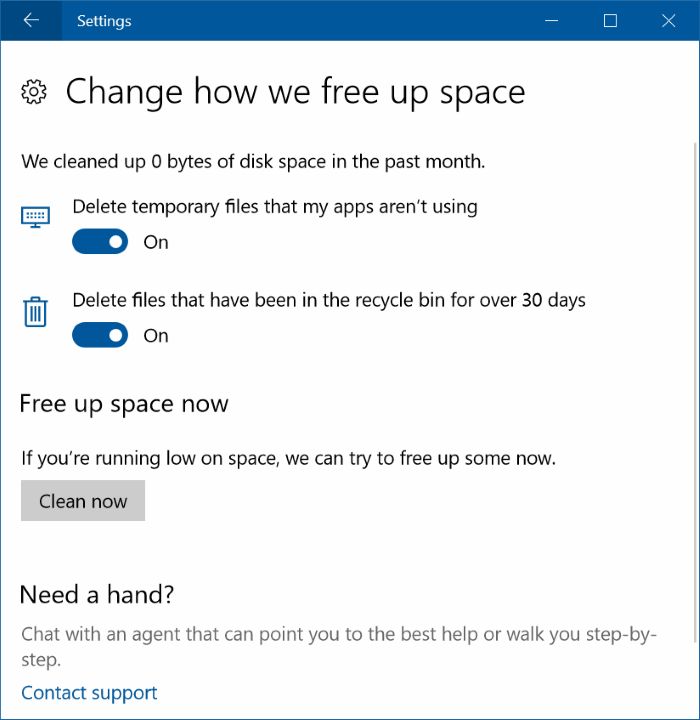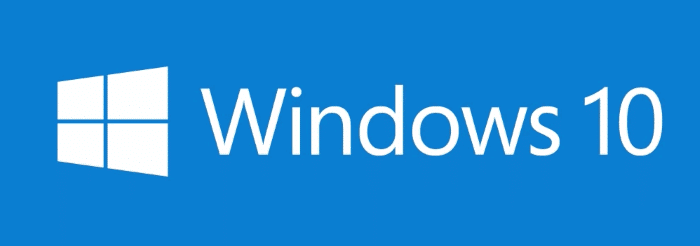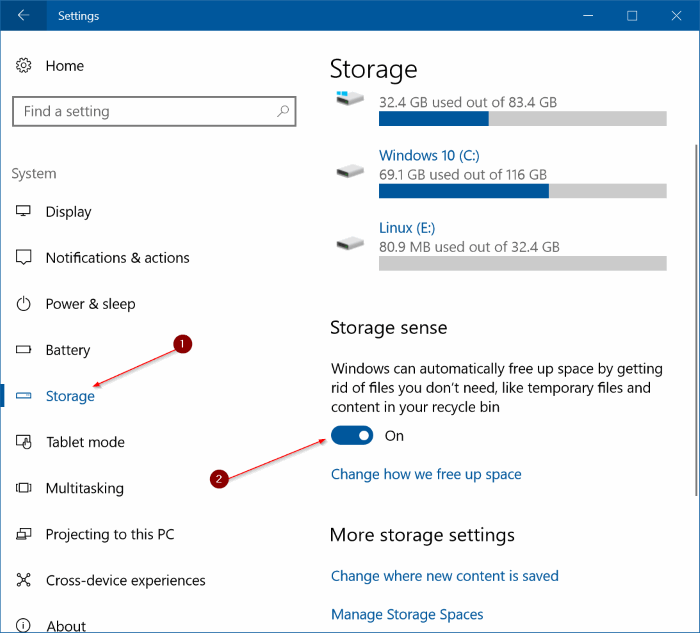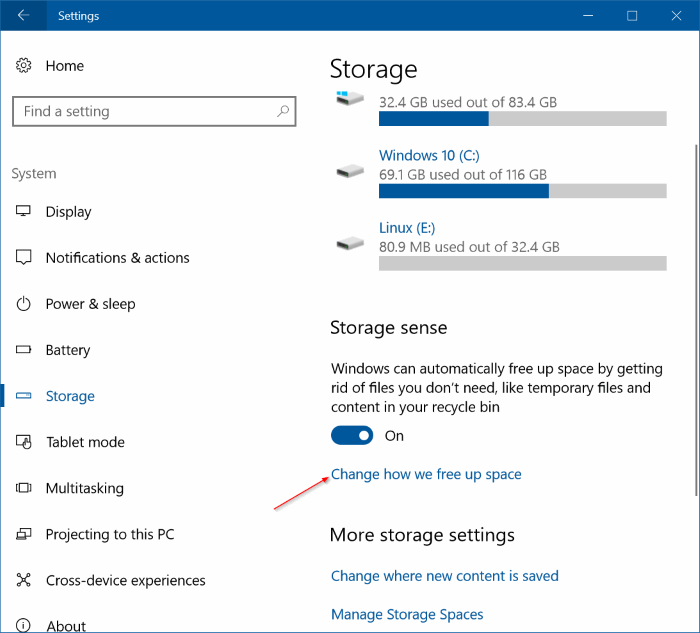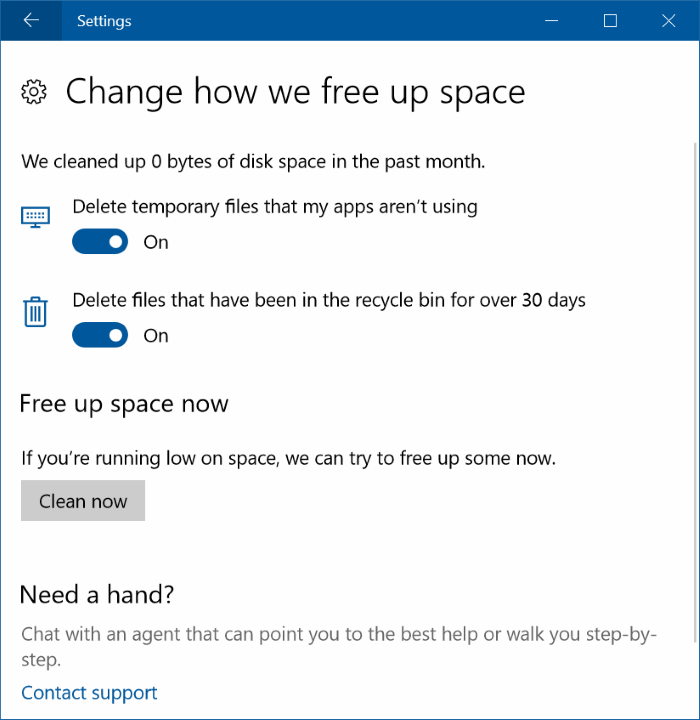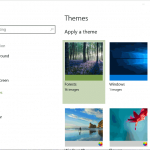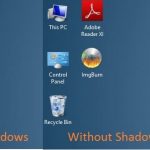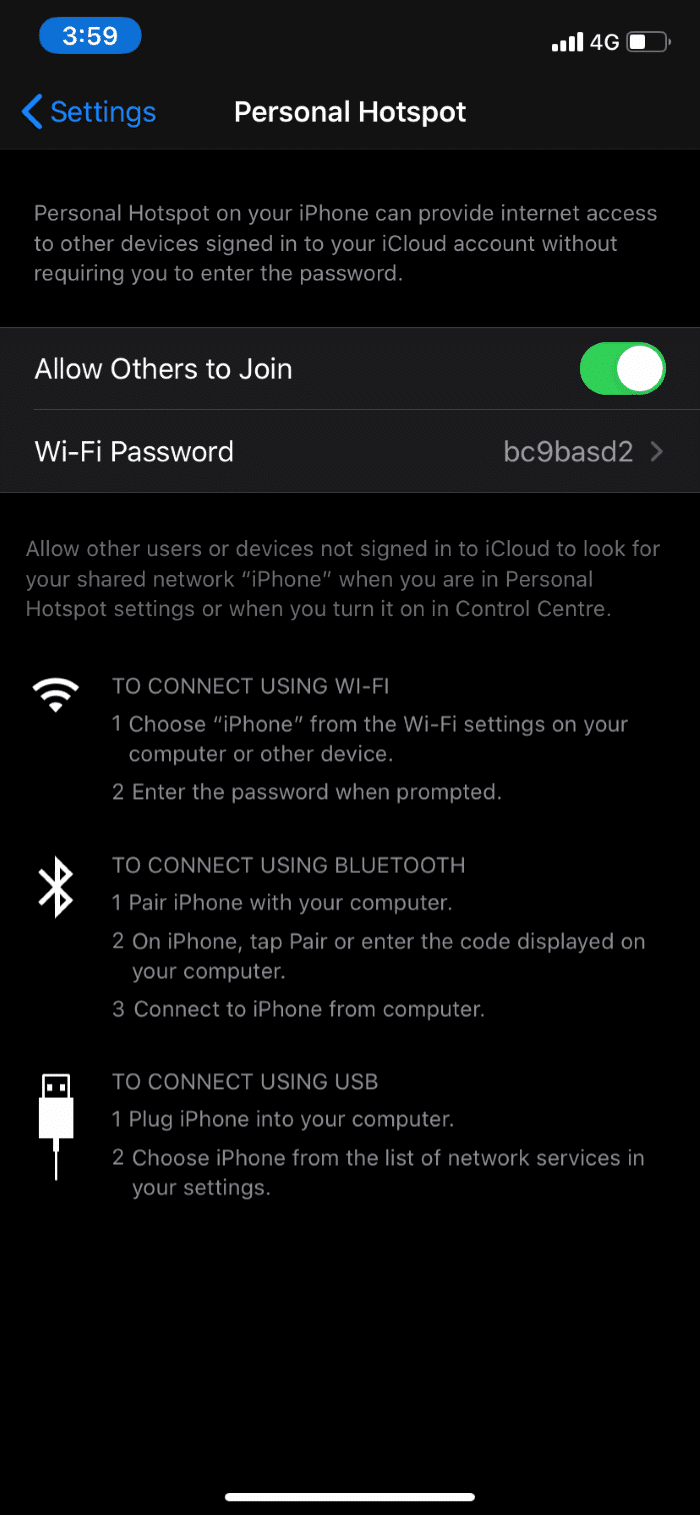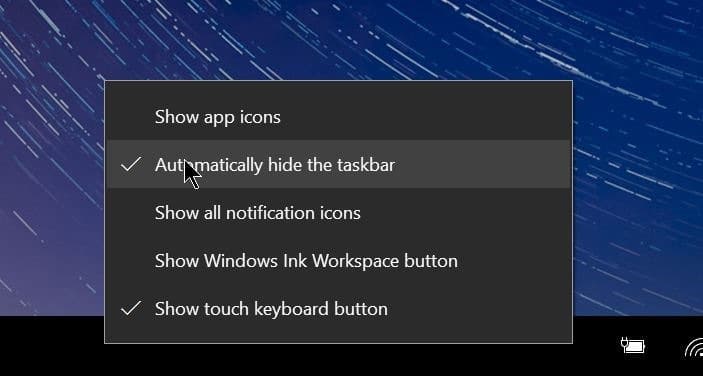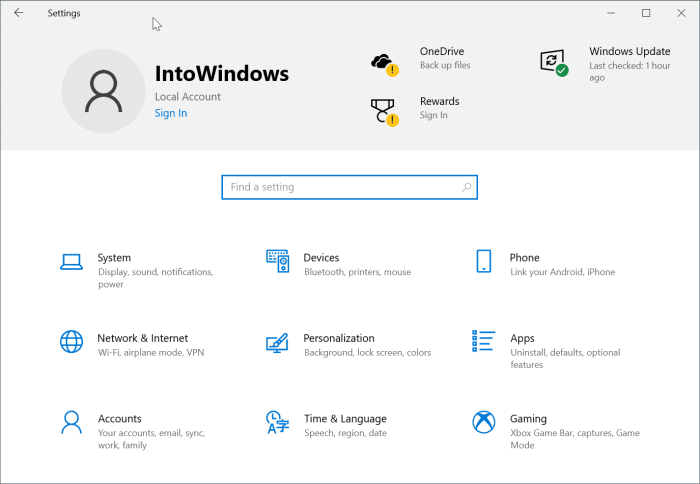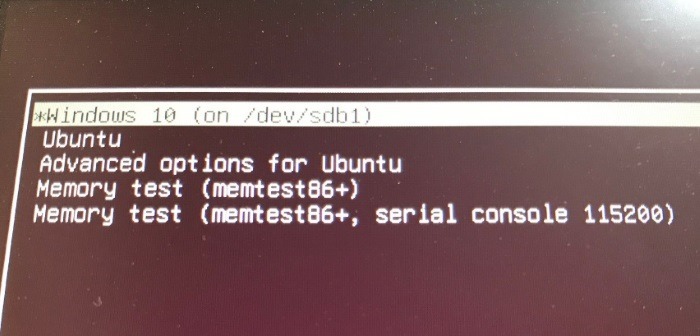Jusqu’à présent, si le lecteur système de votre PC Windows 10 (le lecteur sur lequel Windows 10 est installé) manque d’espace disque, vous n’aviez d’autre choix que de libérer manuellement de l’espace disque en supprimant les fichiers temporaires et en désinstallant les programmes.
À partir de la mise à jour Windows 10 Creators (build 15014), Microsoft a introduit une nouvelle option pour libérer automatiquement de l’espace sur votre PC Windows 10 en supprimant certains fichiers temporaires et les fichiers plus anciens dans la corbeille.
Pour le moment, la fonction de libération automatique de l’espace disque supprime les fichiers temporaires que vos applications n’utilisent pas ainsi que les fichiers de la corbeille qui y sont depuis plus de 30 jours.
Bien que cette fonctionnalité ne soit pas aussi puissante que certains utilitaires tiers, Microsoft devrait ajouter plus d’emplacements de fichiers temporaires et plus d’options à cette fonctionnalité de libération automatique d’espace disque.
La nouvelle fonctionnalité, pour une raison quelconque, est désactivée par défaut. Vous devez l’activer dans la section Stockage de l’application Paramètres. L’ajout de cette fonctionnalité facilite non seulement la maintenance du PC, mais aide également les utilisateurs novices à libérer de l’espace disque sans souci.
Conseil: Pour libérer plus d’espace, reportez-vous à nos 16 façons de libérer de l’espace disque dans le guide Windows 10.
Libère automatiquement de l’espace disque
Suivez les instructions ci-dessous pour que Windows 10 libère automatiquement de l’espace disque en supprimant les fichiers temporaires que vos applications n’utilisent pas et supprimez les fichiers qui se trouvent dans la corbeille depuis plus de 30 jours.
Étape 1: Ouvrez l’application Paramètres. Aller vers Système > espace de rangement.
Étape 2: Ici, allume Sens du stockage option.
Étape 3: Cliquez sur Changer la façon dont nous libérons de l’espace (trouvé sous Détection de stockage) pour choisir les fichiers à supprimer automatiquement pour libérer de l’espace disque.
Avec les paramètres par défaut, les deux Supprimer les fichiers temporaires que mes applications n’utilisent pas est Supprimer les fichiers qui se trouvent dans la corbeille depuis plus de 30 jours sont activés, mais vous pouvez les désactiver si vous le souhaitez.
Nous vous recommandons de désactiver Supprimer les fichiers qui se trouvent dans la Corbeille depuis plus de 30 jours si vous restaurez fréquemment des fichiers à partir de la Corbeille ultérieurement.
Microsoft aurait dû activer cette fonctionnalité par défaut car de nombreux utilisateurs ne suppriment jamais manuellement les fichiers temporaires et continuent de se plaindre de la consommation d’espace disque de Windows.
Il existe également d’autres moyens de libérer de l’espace disque. Vous pouvez supprimer le dossier Windows.old, supprimer les anciens pilotes de périphérique, vider le cache de Windows Update et désinstaller les applications indésirables.
Vous pouvez également lire notre comment supprimer en toute sécurité des fichiers temporaires dans Windows 10.